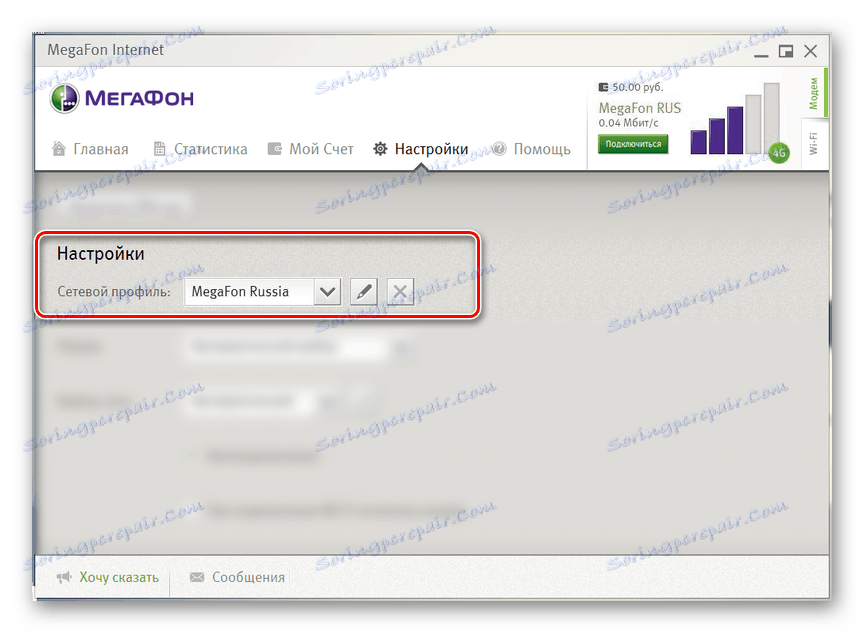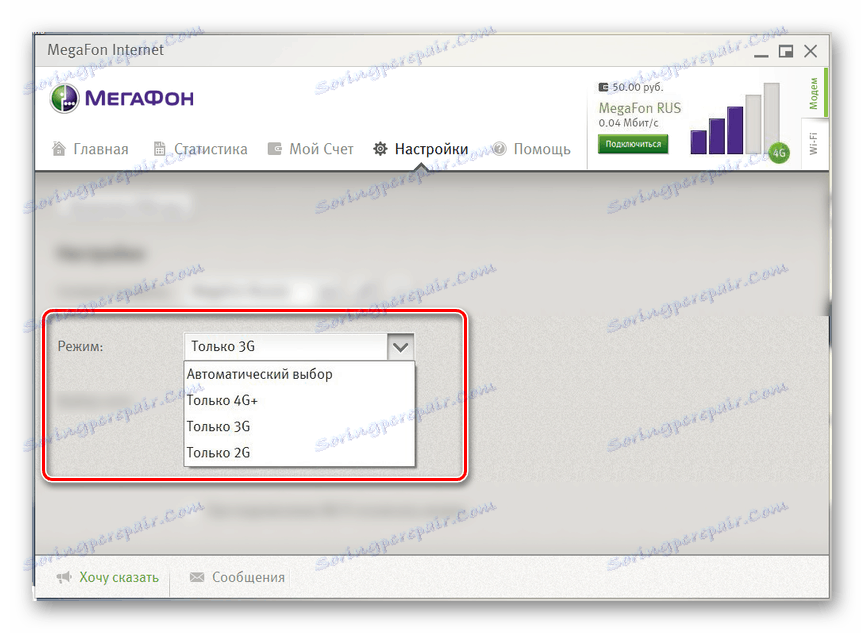Конфигуриране на MegaFon USB модем
Мегафонните модеми са широко популярни сред потребителите, съчетаващи качество и умерена цена. Понякога такова устройство изисква ръчна конфигурация, която може да се извърши в специални секции чрез официален софтуер.
съдържание
Настройка на модема MegaFon
В тази статия ще разгледаме две версии на програмата "MegaFon Modem" , обединени с устройствата на тази компания. Софтуерът има значителни разлики по отношение на външния вид и функциите. Всяка версия е достъпна за изтегляне от официалния сайт на страницата с конкретен модел модем.
Отидете на официалния сайт на MegaFon
Вариант 1: версия 4G-модем
За разлика от по-ранните версии на програмата MegaFon Modem, новият софтуер осигурява минималния брой параметри за редактиране на мрежата. В същото време, по време на фазата на инсталиране, можете да направите някои промени в настройките, като отметнете квадратчето "Разширени настройки" . Например, благодарение на това, по време на инсталирането на софтуера ще бъдете помолени да промените папката.
- След като инсталацията на програмата завърши, основният интерфейс ще се появи на работния плот. За да продължите безпроблемно, свържете своя модем MegaFon USB към компютъра.
![Пример за USB модем MegaFon]()
След успешното свързване на поддържаното устройство основната информация ще се покаже в горния десен ъгъл:
- Баланс на SIM картата;
- Име на наличната мрежа;
- Състояние и скорост на мрежата.
- Превключете в раздела "Настройки", за да промените основните настройки. Ако в този раздел няма USB модем, ще има съответно известие.
- По желание можете да активирате заявката за PIN код всеки път, когато се свържете с интернет. За да направите това, кликнете върху "Активиране на ПИН" и посочете необходимите данни.
- От падащия списък "Мрежов профил" изберете "MegaFon Russia" . Понякога желаната опция е означена като "Автоматично" .
![Променете мрежовия профил на Megafon Internet]()
Когато създавате нов профил, трябва да използвате следните данни, оставяйки "Име" и "Парола" празни:
- Името е "MegaFon" ;
- APN - "интернет" ;
- Номер за достъп - "* 99 #" .
- В блока "Режим" можете да изберете една от четирите стойности в зависимост от възможностите на използваното устройство и района на покритие на мрежата:
- Автоматичен избор;
- LTE (4G +);
- 3G;
- 2G.
![Избиране на мрежов режим в мегафон Интернет]()
Най-добрият вариант е "Автоматичен избор" , тъй като в този случай мрежата ще бъде настроена на наличните сигнали, без да се изключва интернет.
- Когато използвате автоматичния режим , не се изисква да се променя стойността в линията "Избор на мрежа" .
- По лична преценка, поставете отметка в квадратчето до допълнителните елементи.


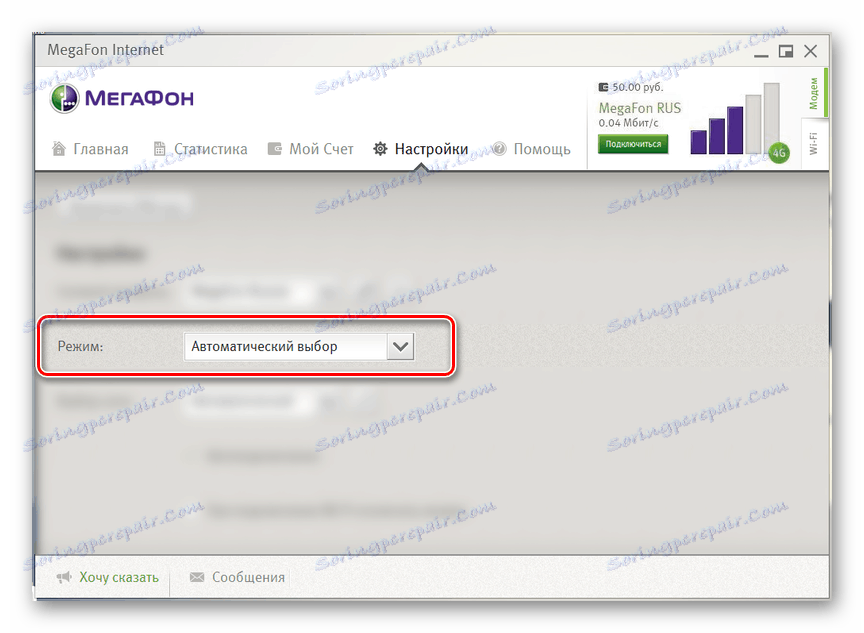
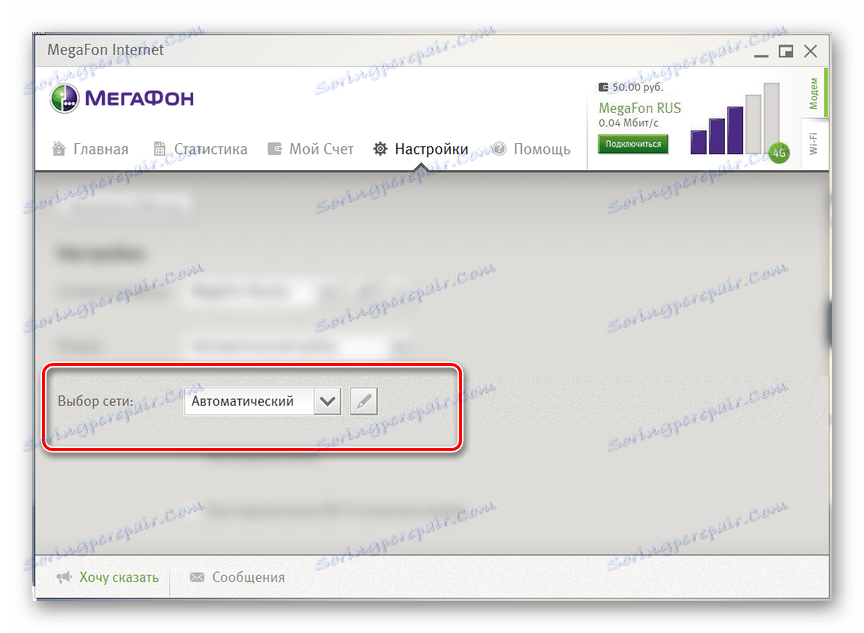
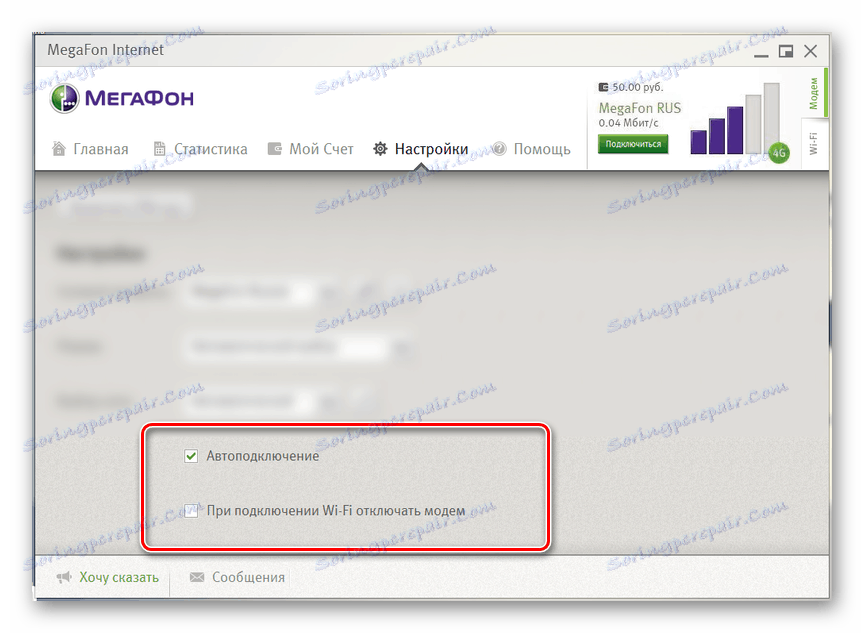
За да запазите стойностите след редактирането, трябва да прекъснете активната връзка с интернет. Това завършва процедурата за създаване на MegaFon USB модем чрез нова версия на софтуера.
Вариант 2: Версия за 3G модем
Вторият вариант е подходящ за 3G модеми, които понастоящем не са достъпни за покупка, поради което те се считат за остарели. Този софтуер ви позволява да персонализирате работата на устройството на компютъра.
стил
- След като инсталирате и стартирате софтуера, кликнете върху бутона "Настройки" и в линията "Превключване на кожата" изберете опцията, която е най-атрактивна за вас. Всеки стил има уникална цветова палитра и различни елементи от местоположението.
- За да продължите с настройването на програмата, изберете "Basic" от същия списък.

основен
- В раздела "Основни" можете да правите промени в поведението на програмата при стартиране, например чрез създаване на автоматична връзка.
- Тук имате избор и на един от двата езика на интерфейса в съответния блок.
- Ако не е свързано едно, но няколко свързани модема са свързани към компютъра, в секцията "Избор на устройство" можете да посочите основния.
- По желание може да се зададе ПИН код, който автоматично се изисква за всяка връзка.
- Крайният блок в секцията "Basic" е "Connection Type" . Не винаги се показва, а в случай на модем MegaFon 3G е по-добре да изберете опцията "RAS (модем)" или да оставите стойността по подразбиране.
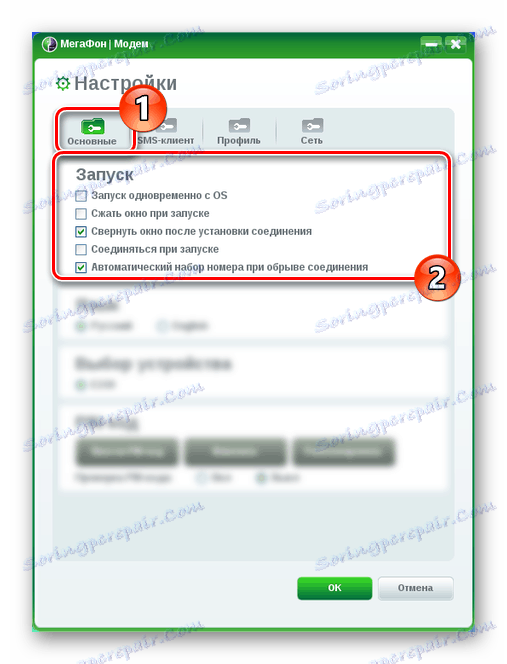
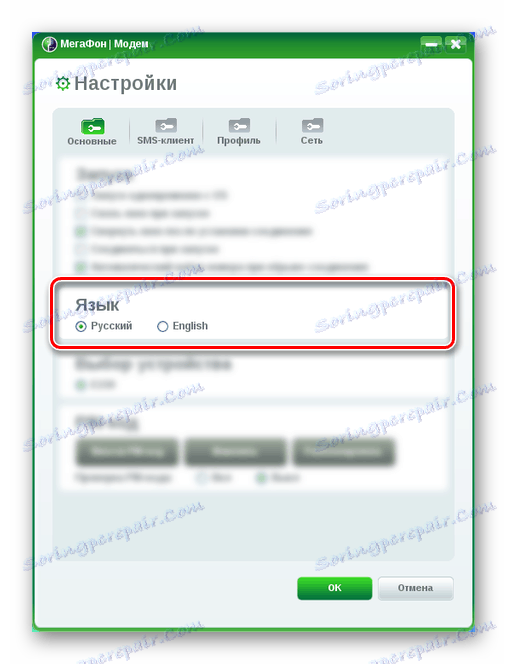
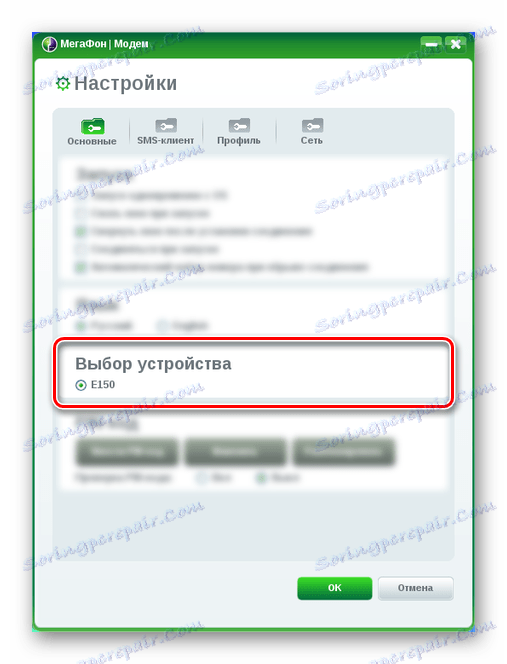
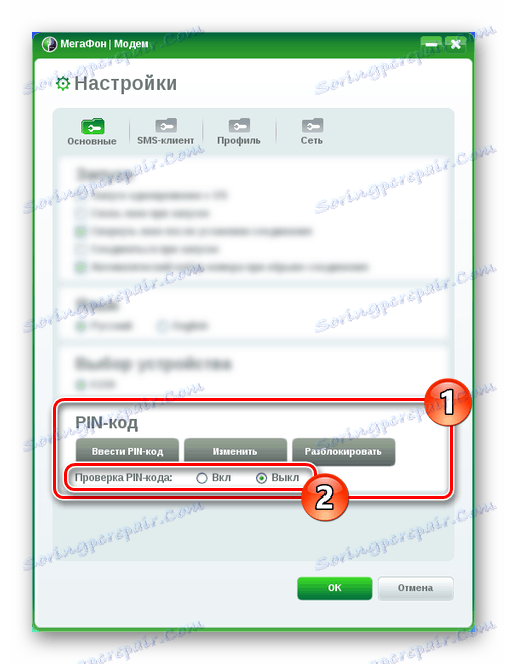
SMS клиент
- В страницата SMS клиент можете да активирате или деактивирате известията за входящи съобщения, както и да променяте звуковия файл.
- В блока "Запазване на режима" изберете "Компютър", така че всички SMS съобщения да се съхраняват на компютър, без да се попълва паметта на SIM картата.
- Параметрите в секцията "SMS център" са най-добре оставени като по подразбиране за правилното изпращане и получаване на съобщения. Ако е необходимо, "телефонният номер на SMS" се определя от оператора.


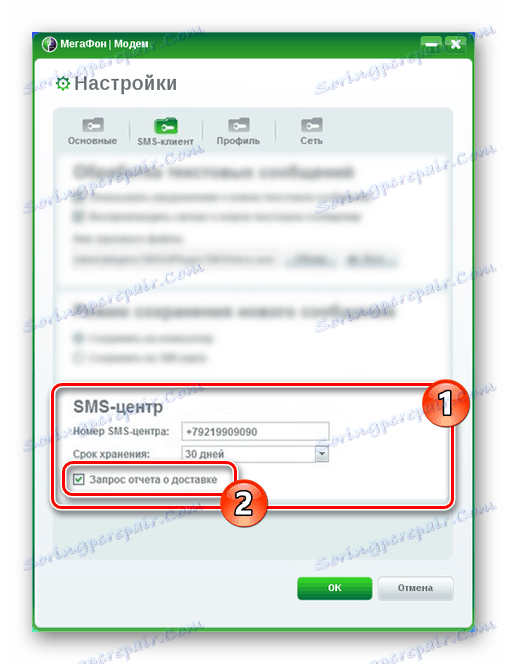
профил
- Обикновено в секцията "Профил" всички данни се задават по подразбиране, за да работи мрежата правилно. Ако интернет не работи за вас, кликнете върху бутона "Нов профил" и попълнете представените полета, както следва:
- Име - всяко;
- APN - "Статично" ;
- Точка за достъп - "интернет" ;
- Номер за достъп - "* 99 #" .
- Линиите "Потребителско име" и "Парола" в тази ситуация трябва да останат празни. На долния панел кликнете върху бутона Запазване, за да потвърдите създаването.
- Ако сте добре запознати с интернет настройките, можете да използвате раздела Разширени настройки .
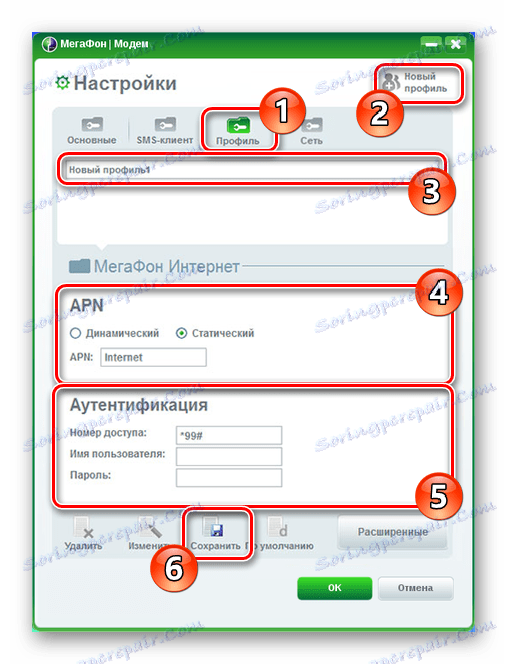
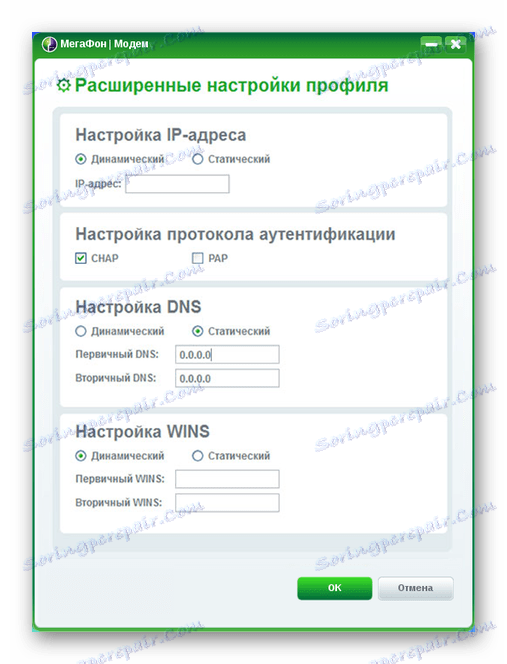
мрежа
- Използвайки секцията "Мрежа" в блока "Тип", типът на използваната мрежа се променя. В зависимост от вашето устройство, можете да изберете една от следните стойности:
- LTE (4G +);
- WCDMA (3G);
- GSM (2G).
- Параметрите "Режим на регистрация" са предназначени да променят вида търсене. В повечето случаи трябва да използвате "Автоматично търсене" .
- Ако изберете Ръчно търсене , наличните мрежи ще се появят в полето по-долу. Това може да бъде MegaFon или мрежи от други оператори, които не могат да бъдат регистрирани без съответната SIM карта.

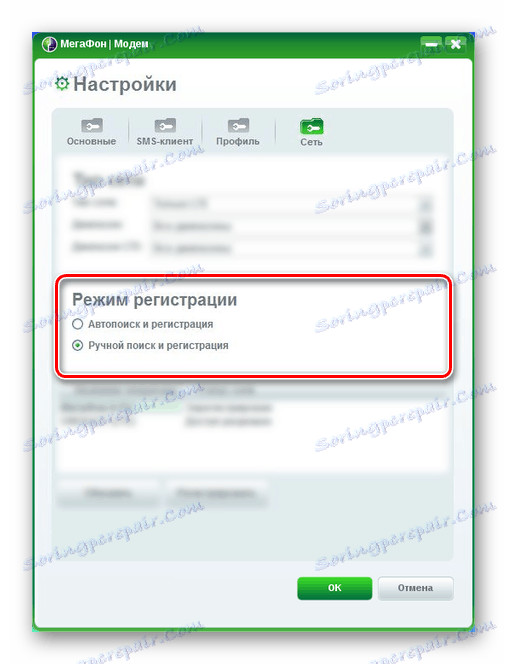

За да запазите всички направени промени едновременно, кликнете върху OK . Тази процедура може да се счита за пълна.
заключение
Благодарение на предоставеното ръководство можете лесно да конфигурирате всеки MegaFon модем. Ако имате въпроси, пишете ни в коментарите или прочетете официалните инструкции за работа със софтуера на уебсайта на оператора.